Officeソフト(Word・Excel・PowerPoint)を使っているとき、「もっと早く操作できたらいいのに」と感じたことはありませんか?
実は、ショートカットキーを覚えるだけで、マウス操作より圧倒的に作業効率を上げることができます。
この記事では、Microsoft Office共通で使えるショートカットを中心に、各アプリで便利なキーも併せてご紹介します。
「どのショートカットから覚えればいいの?」「本当に効果があるの?」といった疑問にもお答えしながら、実際の業務で役立つテクニックを身につけていきましょう。
毎日のOffice作業で時間を節約し、より生産的な働き方を実現できるようになります。
Office共通ショートカットキー
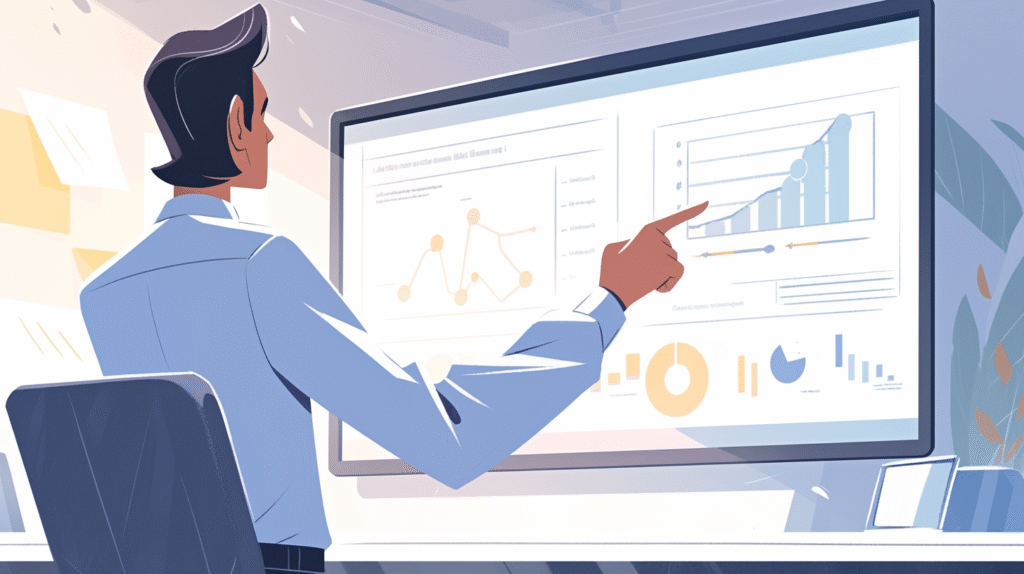
基本操作のショートカット
すべてのOfficeアプリ(Word・Excel・PowerPoint・Outlook)で共通して使える基本的なショートカットです。
これらをマスターするだけで、作業効率が大幅に向上します。
| 機能 | ショートカット | 使用場面 |
|---|---|---|
| 新規作成 | Ctrl + N | 新しいファイルを作成 |
| 開く | Ctrl + O | 既存のファイルを開く |
| 保存 | Ctrl + S | 作業中のファイルを保存 |
| 名前をつけて保存 | F12 | 別名でファイルを保存 |
| 印刷 | Ctrl + P | 印刷ダイアログを表示 |
| 印刷プレビュー | Ctrl + F2 | 印刷前の確認 |
編集操作のショートカット
テキストや図形の編集で頻繁に使用するショートカットです。
コピー&ペーストなどの基本操作から、ちょっと便利な機能まで含まれています。
| 機能 | ショートカット | 使用場面 |
|---|---|---|
| 元に戻す | Ctrl + Z | 直前の操作を取り消し |
| やり直し | Ctrl + Y | 取り消した操作をやり直し |
| 全選択 | Ctrl + A | 全体を選択状態にする |
| コピー | Ctrl + C | 選択した内容をクリップボードにコピー |
| 貼り付け | Ctrl + V | クリップボードの内容を挿入 |
| 切り取り | Ctrl + X | 選択した内容を切り取り |
| 形式を選択して貼り付け | Ctrl + Alt + V | 書式などを指定して貼り付け |
検索・置換のショートカット
長い文書やシートで特定の文字列を探したり、一括で置き換えたりする際に便利です。
| 機能 | ショートカット | 使用場面 |
|---|---|---|
| 検索 | Ctrl + F | 文字列の検索 |
| 置換 | Ctrl + H | 文字列の一括置換 |
| ジャンプ | Ctrl + G | 特定のページや行に移動 |
その他の便利なショートカット
| 機能 | ショートカット | 使用場面 |
|---|---|---|
| ヘルプ表示 | F1 | 操作方法の確認 |
| 閉じる | Ctrl + W | アクティブなファイルを閉じる |
| アプリケーション終了 | Alt + F4 | Office アプリを終了 |
| 最小化 | Alt + Space + N | ウィンドウを最小化 |
これらはすべてのOfficeアプリで共通して使えるため、まずはこのセットから覚えておくと便利です。特に保存(Ctrl + S)は作業中にこまめに使う習慣をつけましょう。
Wordの便利なショートカットキー
文字書式のショートカット
文書作成で頻繁に使用する文字の装飾に関するショートカットです。マウスでツールバーをクリックするよりもはるかに高速に作業できます。
| 機能 | ショートカット | 使用場面 |
|---|---|---|
| 太字 | Ctrl + B | 重要な箇所を強調 |
| 斜体 | Ctrl + I | 外国語や引用文の表示 |
| 下線 | Ctrl + U | 強調や注意書き |
| 上付き文字 | Ctrl + Shift + + | 数式や註釈番号 |
| 下付き文字 | Ctrl + = | 化学式や数学記号 |
| フォントサイズ拡大 | Ctrl + ] | 1ポイントずつ大きくする |
| フォントサイズ縮小 | Ctrl + [ | 1ポイントずつ小さくする |
段落書式のショートカット
文書のレイアウトを整える際に使用するショートカットです。見栄えの良い文書を素早く作成できます。
| 機能 | ショートカット | 使用場面 |
|---|---|---|
| 左揃え | Ctrl + L | 一般的な文章の配置 |
| 中央揃え | Ctrl + E | タイトルや見出しの配置 |
| 右揃え | Ctrl + R | 日付や署名の配置 |
| 両端揃え | Ctrl + J | 本文の整列 |
| 行間1行 | Ctrl + 1 | 標準的な行間隔 |
| 行間1.5行 | Ctrl + 5 | 読みやすい行間隔 |
| 行間2行 | Ctrl + 2 | ゆったりとした行間隔 |
文書構造のショートカット
長い文書を効率的に編集するためのショートカットです。見出しの管理やナビゲーションに便利です。
| 機能 | ショートカット | 使用場面 |
|---|---|---|
| 見出し1の適用 | Ctrl + Alt + 1 | 章レベルの見出し |
| 見出し2の適用 | Ctrl + Alt + 2 | 節レベルの見出し |
| 見出し3の適用 | Ctrl + Alt + 3 | 項レベルの見出し |
| 標準スタイル | Ctrl + Shift + N | 本文スタイルに戻す |
| アウトライン表示 | Ctrl + Alt + O | 文書構造の確認 |
Excelの便利なショートカットキー
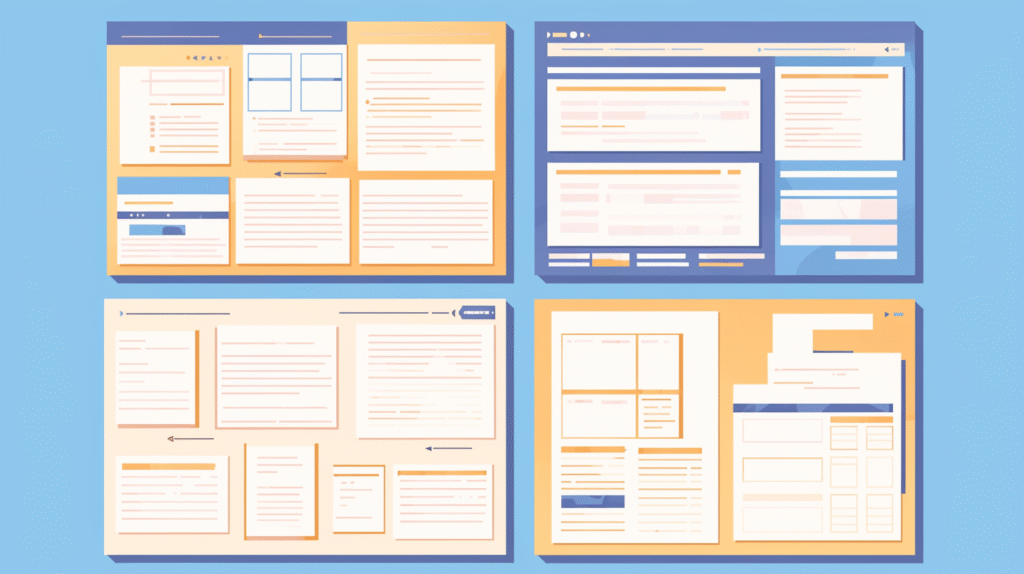
データ入力のショートカット
数値やテキストの入力作業を効率化するショートカットです。日常的なExcel作業で最も活用される機能です。
| 機能 | ショートカット | 使用場面 |
|---|---|---|
| 現在の日付を入力 | Ctrl + ; | 日報や記録の作成 |
| 現在の時刻を入力 | Ctrl + Shift + ; | タイムスタンプの記録 |
| セルの編集を開始 | F2 | セル内容の修正 |
| 入力完了(下に移動) | Enter | 次の行への移動 |
| 入力完了(右に移動) | Tab | 次の列への移動 |
| 同じ内容を下のセルにコピー | Ctrl + D | データの連続入力 |
| 同じ内容を右のセルにコピー | Ctrl + R | 横方向のデータコピー |
計算・関数のショートカット
Excelの真価である計算機能を素早く利用するためのショートカットです。
| 機能 | ショートカット | 使用場面 |
|---|---|---|
| オートSUM(合計) | Alt + = | 数値の合計計算 |
| 関数の引数ダイアログ | Ctrl + A | 関数入力時 |
| 数式バーの選択 | F2 | 数式の編集 |
| 計算実行 | F9 | 手動計算の実行 |
| 絶対参照の切り替え | F4 | セル参照の固定 |
ワークシート操作のショートカット
複数のシートを扱う際や、セルの書式設定に関するショートカットです。
| 機能 | ショートカット | 使用場面 |
|---|---|---|
| セルの書式設定 | Ctrl + 1 | 表示形式や罫線の設定 |
| シート間の移動(右) | Ctrl + PageDown | 次のワークシートへ移動 |
| シート間の移動(左) | Ctrl + PageUp | 前のワークシートへ移動 |
| 新しいワークシート挿入 | Shift + F11 | シートの追加 |
| 行全体を選択 | Shift + Space | 行の操作 |
| 列全体を選択 | Ctrl + Space | 列の操作 |
ナビゲーションのショートカット
大きなワークシートで効率的に移動するためのショートカットです。
| 機能 | ショートカット | 使用場面 |
|---|---|---|
| セル範囲の端まで移動 | Ctrl + 矢印キー | データの境界まで素早く移動 |
| ワークシートの先頭 | Ctrl + Home | A1セルへ移動 |
| データ範囲の末尾 | Ctrl + End | 最後のデータセルへ移動 |
| 特定のセルに移動 | Ctrl + G | セル番地を指定して移動 |
PowerPointの便利なショートカットキー
プレゼンテーション実行のショートカット
発表時に知っておくと便利なショートカットです。スムーズなプレゼンテーションが可能になります。
| 機能 | ショートカット | 使用場面 |
|---|---|---|
| スライドショーの開始 | F5 | 最初のスライドから開始 |
| 現在のスライドから開始 | Shift + F5 | 編集中のスライドから開始 |
| スライドショー終了 | Esc | プレゼンテーションを終了 |
| 次のスライド | Space または → | スライドを進める |
| 前のスライド | Backspace または ← | スライドを戻る |
| 特定のスライドに移動 | スライド番号 + Enter | 指定したスライドへジャンプ |
| 黒い画面を表示 | B | 注目を集めたい時 |
| 白い画面を表示 | W | 画面を一時的に隠す |
スライド編集のショートカット
スライドの作成や編集作業を効率化するショートカットです。
| 機能 | ショートカット | 使用場面 |
|---|---|---|
| 新しいスライドを挿入 | Ctrl + M | スライドの追加 |
| スライドの複製 | Ctrl + D | 似たレイアウトのスライド作成 |
| スライドの削除 | Delete | 不要なスライドの除去 |
| スライドのレイアウト変更 | Ctrl + Shift + > | レイアウトの切り替え |
表示モードのショートカット
用途に応じて表示方法を素早く切り替えるショートカットです。
| 機能 | ショートカット | 使用場面 |
|---|---|---|
| 標準表示 | Alt + 1 | 通常の編集モード |
| スライド一覧表示 | Alt + 2 | 全体の構成確認 |
| ノート表示 | Alt + 3 | 発表者ノートの編集 |
| 発表者ビュー | Alt + F5 | 2画面でのプレゼン |
オブジェクト操作のショートカット
図形やテキストボックスなどの操作に関するショートカットです。
| 機能 | ショートカット | 使用場面 |
|---|---|---|
| グループ化 | Ctrl + G | 複数オブジェクトをまとめる |
| グループ解除 | Ctrl + Shift + G | グループを分解 |
| 最前面に移動 | Ctrl + Shift + ] | オブジェクトの重なり順調整 |
| 最背面に移動 | Ctrl + Shift + [ | オブジェクトを背面に |
ショートカットキーを効率的に覚えるコツ
段階的な学習方法
ステップ1:基本の5つから始める
Ctrl + S(保存)Ctrl + C(コピー)Ctrl + V(貼り付け)Ctrl + Z(元に戻す)Ctrl + F(検索)
ステップ2:よく使う機能を追加 自分の業務でよく使う機能のショートカットを3つ選んで覚えましょう。
ステップ3:アプリ固有の機能をマスター 各アプリケーションの特徴的な機能のショートカットを覚えます。
記憶のコツ
意味を理解して覚える
Ctrl + B= Bold(太字)Ctrl + I= Italic(斜体)Ctrl + U= Underline(下線)
実際の作業で使ってみる 頭で覚えるより、実際に手を動かして体で覚えることが大切です。
まとめ:ショートカットキーを使いこなして、Office作業をもっとスムーズに!
ショートカットキーは、慣れるまでに少し時間がかかりますが、一度覚えてしまえば作業スピードが格段に上がります。
特にOffice共通の基本操作は、日常的に何度も使うものばかりです。
この記事で学んだポイント
- Office共通ショートカットで基本操作を効率化
- 各アプリ固有の機能で専門的な作業を高速化
- 段階的な学習で無理なくマスター
- 実践的な使い方で生産性向上







